(Продолжение. Начало в №1)
Построение графиков
Построение 2-D графика
Для построение двумерного графика используется команда plot. Синтаксис команды:
plot(x, y(х),[,x1, y1,.])
где y(х) является функцией от переменной x; x, y являются векторами одинаковой размерности.
Первый аргумент можно опустить, но делать этого не стоит, поскольку координаты для оси абсцисс для графика могут быть не совсем не такие, как того следует ожидать.
Примеры использования plot:
x=0:0.01:4; y=sin(exp(x)); plot(y)
x=0:0.01:4; plot(x, sin(exp(x)))
К сожалению, система способна строить не все графики. Например, мне так и не удалось построить график функции ![]() .
.
Для построения двумерных, как правило, линейных графиков используется также команда plot2d. Синтаксис команды:
plot2d([x],y(х),[, дополнительные аргументы])
где y(х) является функцией от переменной x. x, y - являются векторами одинаковой размерности; дополнительные аргументы позволяют определить стиль графика, установить пределы графика и т.п.
Например:
x=[0:0.1:2*%pi];
plot2d(x, sin(x))
Команда предоставляет возможность построить на одной координатной плоскости графики нескольких функций. В этом случае перечень функций задается в виде списка, в квадратных скобках:
plot2d(x,[cos(x) cos(2*x) cos(3*x)])
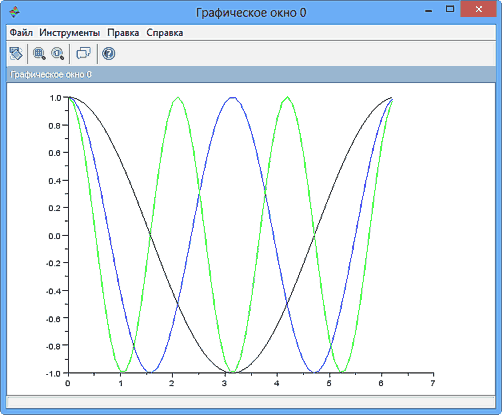
В этом случае каждый график выделяется определенным системою цветом. Вместе с тем пользователь имеет возможность самостоятельно определить цвет каждого графика. Для этого в группе дополнительных аргументов команди plot добавляется аргумент color, значением которого является английское название цвета. Например, для отображения графика функции черным цветом дополнительный аргумент (при условии отсутствия других аргументов) будет иметь вид:
style=color("black").
Построение графиков в полярной системе координат
Для построения графика в полярных координатах применяется команда polarplot. Синтаксис команды:
polarplot(диапазон значений угла, функция, по которой строится полярной график[, дополнительные аргументы для графика])
Понятно, что и первый, и второй аргументы являются обязательными.
Например, нужно построить в полярных координатах график функции 4cos(3?), где ? изменяется на интервале [0; 2?] с шагом 0, 01. Команда polarplot будет иметь вид:
---->fi=0:0.01:2*%pi;
---->polarplot(0:0.01:2*%pi, 4*cos(3*fi))
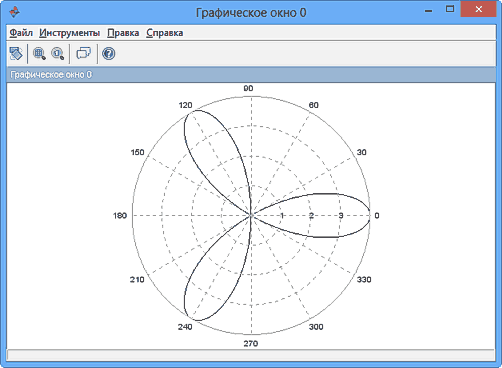
Вместо непосредственного задания диапазона значений переменной и аналитического выражения функции в polarplot можно присвоить эти значения переменным, а в polarplot использовать их имена в качестве аргументов. Это, например, будет удобно, если многократно нужно построить различные графики для одних и тех же значений переменной либо один и тот же график для разных данных:
---->fi=0:0.01:2*%pi;
---->funk=4*cos(3*fi);
---->polarplot(fi, funk)
Так же, как и для графиков в декартовой системе координат, в одном графическом окне можно построить несколько графиков в полярной системе координат.
Графическое окно
График отображается в специальном графическом окне, имя которого состоит из текста "Графическое окно" и порядкового номера окна. Например, имя первого окна будет "Графическое окно 0". Это окно становится активным, и именно в нем отображаются далее все графики.
Для вывода графика в другом окне следует создать новое графическое окно. Для этого в активном графическом окне нужно выполнить команду Файл > Новое графическое окно и оставить созданное окно активным.
Главное меню графического окна содержит три пункта:
- Файл. Среди команд этого пункта отметим такие:
- Экспортировать. Позволяет сохранить график во многих популярных графических форматах, в частности GIF, JPG, BMP, а также в формате PDF.
- Копировать в буфер. Позволяет скопировать график в буфер обмена.
- Инструменты.
- Увеличить. Увеличение размера участка графика. После выбора этого инструмента появляется рамка, при помощи которой выбирается область для увеличения.
- Вращение на площади/в пространстве.
- Правка. Содержит несколько действий, основными из которых являются редактирование общих свойств графика или свойств осей графика.
Под строкой команд расположена панель стандартных инструментов, содержащая несколько инструментов, дублирующих приведенные выше команды:
- Вращение графика.
- Увеличение масштаба.
- Возврат к начальному масштабу.
![]()
Графический редактор (GED)
Обратиться к графическому редактору можно командою Правка > Свойства графического окна. После этого появляется окно "Fugure Editor" (редактор графика), в котором можно изменить параметры любого графика, который находится в графическом окне.
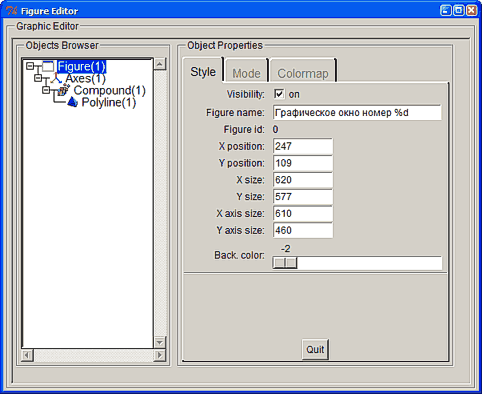
Окно разделено на две части: левая содержит перечень объектов ("Objects Browser"), а правая ("Object Properties") отображает свойства объекта, выделенного в его левой части.
Информация в левой части окна структурирована таким образом:
- Figure. На верхнем уровне находятся общие свойства графика. Например, здесь изменяются координаты осей, цвет фона.
- Axes. Свойства осей графика, при этом для каждой оси отводится своя вкладка. Пользователь может изменить месторасположения масштабной шкалы, вывести вспомогательную сетку, одновременно изменив ее цвет и т.п.
- Compound. Общие свойства всех графиков. Таких возможностей мало: практически здесь можно только временно скрыть сами графики, сняв флажок около действия "Visibility: on" ("Видимость включена").
- Polyline. Свойства отдельного графика. Здесь можно изменить цвет линии, форму, толщину графика и т.п.
Другой вариант обращения к графическому редактору заключается в выполнении команды Правка > Свойство осей, что приводит к отображению окна "Axes Editor" (редактор осей). При этом сразу открывается доступ к свойствам осей графика.
Построение 3-D графика
Для построения трехмерного графика используется команда plot3d. В самом простом виде команда имеет синтаксис:
plot3d(x, y, z)
где x - вектор из n элементов, y - вектор из m элементов, z - матрица размерностью n*m, элементы которой рассчитываются по значениям x и y.
Установка параметров графика из среды Scilab
По умолчанию график строится с определенными параметрами, к которым принадлежат шрифты, цвет, размеры и т.п. Для изменения этих параметров используется команда xset. Синтаксис команды:
xset(имя параметра, арг_1, арг_2 арг_3, арг_4, арг_5)
где арг_1 - арг_5 - дополнительные аргументы, которые конкретизируют 1-й параметр; их количество и значение зависит от значения первого аргумента. Аргумент "имя параметра" имеет достаточно много значений, например:
- default - восстановление параметров по умолчанию;
- "background", color - задание цвета фона;
- "color", value - задание основного цвета;
- "font", fontid, fontsize - задание шрифта;
- "font size", fontsize - задание размера шрифта;
- "line style", value - задание стиля шрифта и т.п.
Полный перечень аргументов можно найти в справочной системе. Там же можно определить и конкретные значения того или другого аргумента. Например, значения аргумента "color" может быть: 0 или 1 - черный цвет, 2 - синий, 3 - зеленый, 4 - ярко-голубой, 5 - красный и т.п. Например, задание зеленого цвета для основного цвета осуществляется так:
color=3;
xset("foreground", color)
Валерий ФЕТИСОВ




















